お問い合わせの前に
サポートへお問い合わせの前に是非ご覧ください。
各EAの詳細やご質問は、EA開発者へ直接お問い合わせください。EA開発者への問い合わせフォームは、
EA一覧からEAの個別紹介ページに入ると、ページ下部にございます。
EAがセットできない、EAがエントリーしない、
EA-BANK認証の表示が消える等につきましては以下の特設ページをご参照ください。
EA・MT4 の利用について
2個目以降のEA設定には口座残高1万円以上が必要となります。
一部利用提携FX会社にございます入金ボーナス額は「口座残高」には含まれません。
残高の対象額はMT4ターミナルの「取引」タブの「残高」項目に表示されている額面でございます。
入金ボーナスなどの「クレジット」を含めた「有効証拠金」の額面ではございません。
なお、EA稼働中に口座残高が規定額を下回りましてもEAは停止いたしません。
残高確認をさせていただくのは「EAをセットしたタイミング」となります。
EAセット時点で規定額以上のご入金がない状態でEAを設定しますと
「EA-BANK認証:OK 残高不足のため稼働できません」
とチャート左上に表示されます。
Windows OS(Window10・Windows11など)のパソコンでご利用ください。
スマートフォン(iphone・Android)、Macでの動作保証はしておりません。
ご利用者様がバックテストいただく際の通貨を日本円で実施する場合は、ストラテジテスターの初期証拠金通貨単位を「JPY」と手入力してください。
フォワードの通貨単位は「JPY」でございます。
但し、バックテストを行うMT4にEAによってはそのEA専用のdllファイルやインジケーターは必要となりますのでご注意いただきますようお願い申し上げます。設定方法は「EAのご利用方法」をご参照ください。
この現象を避けるためには、手数料なしの口座でバックテストを行う必要がございます。
また、TradeviewECN口座でDST-systemのバックテストを実施される場合、ストラテジーテスターのエキスパート設定で通貨が「USD」ですと手数料7ドルがトレードごとに引かれることとなります。
バックテストを円(JPY)建てで行いますと0.01ロットあたりの手数料が7円となるため実際の取引に沿うような結果となります。
ストラテジーテスターのエキスパート設定にある「初期証拠金」通貨を「JPY」と直接手入力で設定をお願いいたします。
EA-BANKサイト内に投資やFX初心者の方に向けお役立ち記事一覧ページをご用意いたしておりますので、ご利用いただければと存じます。バックテスト実施方法の案内ページもございますのでご参照のほどお願い申し上げます。
ストラテジーテスター操作履歴に「Cannot call ‘EA名.dll::SetServer’, DLL is not allowed」などのエラーメッセージがある場合は「該当EA専用.dll」がMT4のMQL4「Libraries」フォルダへセットされているか、MT4「ツール」オプションの「DLLの使用を許可する」にチェックが入っているかをご確認ください。
「cannot open file \MQL4\indicators\インジケータ名」などのエラーメッセージがある場合は該当インジケータがMT4のMQL4「Indicators」フォルダへにセットされているかご確認ください。
「TestGenerator: no history data ‘通貨ペア名’ from 開始日 to 終了日」「TestGenerator: unmatched data error」などのエラーメッセージがある場合はヒストリカルデータをダウンロードし直し、インポートから再設定をお試しください。
EAによってはスプレッド値設定がありますので、ご利用のMT4ストラテジーテスターのスプレッド値をご確認いただき、適宜設定値をご変更ください。
設定確認後、MT4を再起動してください。
バックテスト方法・その2~ヒストリカルデータのダウンロード~
バックテスト方法・その3~各時間足の生成~
バックテスト方法・その4~バックテストの実施~
また、サイト記事MT4でバックテストができない場合の対処方法を詳しくご紹介!もご一読いただければと存じます。
テキストエンコーディング
上記プラグインを導入後、文字化けしているページで右クリックし「テキストエンコーディング」→「Unicode(UTF-8)」に変更いただければ、正常な表示がされます。
もしも、文字化けが修正されない場合は「日本語(Shift-JIS)」「日本語(EUC-JP)」など他の文字コードをお試しいただければと存じます。
Chrome以外のブラウザをご利用の場合は、検索サイトなどで「文字コード変換」などと検索いただきますと解決方法や設定方法が得られるかと存じます。
尚、スマートフォンでのバックテスト閲覧時の文字化けは仕様でございます。
数字の配列は通常のバックテストと同様でございますので何卒ご了承のほどお願い申し上げます。
但し、EAによっては「決済指値」「決済逆指値」が設定されている場合は、PCの電源がOFFまたはMT4が起動していない場合でも価格相場が設定値に達した場合は保有ポジションが決済されます。
PC電源をOFFまたはスリープでEAを稼働させたい場合は「VPS」(仮想専用サーバー)の導入をご検討いただければと存じます。
VPSのご利用はEA稼働に必須ではございませんが、VPSをご利用いただきますと、停電時やPC電源OFF状態でもMT4が稼働しているというメリットがございますが別途レンタル費用がかかります。
問い合わせページ内「その他」項目の「VPSは必要?」「一つのVPSでEA何個稼働できる?」にもVPSに関する記載がございます。こちらもご参照ください。
EA-BANKホームページに関連記事が掲載されております。ステップ0:自動売買はパソコン閉じてもできるの?をご参照ください。
「稼働期間」「その時の価格相場状況」「ご利用される方のリスクに対する考え方」「稼働EAのロット数設定やその時のフォワード成績」などにより収益は異なります。また場合によっては自己資金をすべて失うこともございます。
可能な限り速やかに修正対応させていただきます。
各EA紹介ページで個別のフォワードグラフを、「フォワード」ページでランキングをご覧いただけます。
ご参考
フォワードテストはロット数を含め各EAのパラメーター初期設定値のまま実施しております。
EA-BANK提供のEAの初期設定ロットは過去10年間以上のバックテスト期間で最大ドローダウンが1,000ドル(約10万円)を超えないように設定されております。
EAご利用の際はご自身の責任において、利用環境に合わせ適宜初期設定をご変更ください。
尚、個別EAのフォワード計測口座の確認は各EA紹介ページよりEA作者様へ直接お問い合わせください。
但し、お客様がEA-BANKをご利用いただけるのは「リアル口座」のみで「デモ口座」はご利用いただけません。
フォワード計測口座の口座種別は以下となります。
XMTrading:スタンダード口座(手数料なし)
Tradeview:ECN口座(手数料あり0.01ロットあたり5円)
TitanFX :スタンダード口座(手数料なし)
ロット数は各EAのパラメーター初期設定値のまま実施しておりますため、EA毎に異なります。
初期設定ロットは過去10年間以上のバックテスト期間で最大ドローダウンが1,000ドル(約10万円)を超えないように設定されております。
各EAの初期設定ロット数はパラメーター設定画面のロット数をご覧いただくか、各EA紹介ページよりEA作者様に直接お問い合わせください。
サイトに掲載しております累計成績ランキングは、EA-BANKに登録されておりますすべてのEAを初期設定ロット数で稼働させたフォワードテストの結果を掲載しております。
フォワードテスト計測開始時の初期証拠金につきまして、
通貨単位は「日本円」、証拠金額面はデモ口座稼働の証拠金不足を避けるために最大限余裕を持った設定となっております。
実際のリアル口座での稼働想定とは異なりますので、詳細な数値の回答は差し控えさせていただきます。ご了承のほどお願い申し上げます。
何卒ご了承のほどお願い申し上げます。
EAの選別、稼働の開始及び停止はご自身の責任においてご判断下さいませ。
参考:EAの止め方と手動決済のやり方
EA-BANKサイト内に投資やFX初心者の方に向け「お役立ち記事一覧」ページをご用意いたしておりますので、ご利用いただければと存じます。資金管理・ロットの決め方の案内ページもございますのでご参照いただければと存じます。
いいえ、ご利用いただくことは可能です。
EA作者都合や累積フォワード成績が不調である等でEA-BANKサイトから削除される事があります。
ダウンロードしていただいたEAにつきましてはサイトから削除されていてもご利用いただけます。
但し、EAに不具合がありご利用を中止いただく場合がございます。
また、提供停止となりました該当EAはサポートを受けることができなくなりますので、EAの稼働停止を推奨いたします。
このため“A”アカウントでMT4にログイン中は“B”アカウントのEAは稼働いたしません。また、“A”アカウントから“B”アカウントにログインされた場合、セットされていたEAは無効化されておりますので、再度“A”アカウントにログインした際はEAをチャートへ設定し直す必要がございます。
「“A”アカウント」「 “B”アカウント」など複数のアカウントごとにEAを分けて稼働させる場合は「1つのアカウントごとに1つのMT4を設定する」必要がございます。
以上を踏まえ、ご自身のご判断でMT4を利用いただければと存じます。
FX口座開設と利用口座申請・認証について
各FX会社により利用いただける口座種別・通貨が異なりますので詳細は各FX会社紹介ページをご参照ください。
Titan FX Tradeview XM-TRADING Bigboss MyFX Markets is6FX ThreeTrader Vantage Trading
また、投稿記事には以下にご案内する提携FX会社8社についての投稿記事が掲載されておりますので併せてご参照ください。
TitanFxの評判は? tradeviewの評判まとめ!
XMの評判を解説! BigBoss(fx)の評判まとめ! MYFXMarketsの評判を解説!
EA-BANKが推奨するFX口座はTradeviewのEA-BANK専用ECN口座でございます。他ではお申し込みいただくことができない弊社EA-BANKだけに用意された特別口座でございます。
詳細は下段「Tradeviewスタンダード口座とECN口座の違い/口座種別の変更について」をご参照ください。
MT4口座でのみご利用いただけますので、口座開設の際の取引プラットフォームは必ず「MT4」をご選択ください。
MT5口座を開設してしまった場合は、あらためてMT4口座で追加口座開設いただき、利用申請をお願いいたします。
TitanFX問い合わせ
TitanFXでのEA-BANK IB番号:6023047
TRADEVIEW問い合わせ 日本語サポート japanesesupport@tvmarkets.com
TRADEVIEWでのEA-BANK IB番号:1593
XMTrading問い合わせ
以下のXMTradingホームページIBリンクからお手続きいただければ、パートナーコード入力は不要です。
https://clicks.pipaffiliates.com/c?c=280444&l=ja&p=0 EA-BANK専用IBリンク
BigBoss問い合わせ
BigBossでのEA-BANK IB番号:Accent Planning Inc.
MYFX Markets問い合わせ
MYFX MarketsでのEA-BANK IB番号:626185
IS6FX問い合わせ
IS6FXでのEA-BANK IB番号:apclcaen
ThreeTrade問い合わせ
ThreeTraderでのEA-BANK IB 口座番号:508200
Vantage Trading問い合わせ
Vantage TradingでのEA-BANK IB 口座番号:150336
申請いただいた口座のIB連携と口座種別に問題がなければ通常3営業日以内に弊社口座認証担当部門より、口座認証のお知らせを登録メールアドレス宛にお送りいたしております。
送信メールが迷惑メールフォルダに振り分けられている場合がございますのでご確認をお願いいたします。
申請より2日を過ぎても連絡がない場合は、申請いただいた口座に「IB連携のない無効口座」「MT5口座」「ご利用いただけない口座種別」など申請内容に不備があり、FX会社へ再確認のリクエストを行っておりますので結果のお知らせまでに3日間程度のお時間をいただいております。
ご了承のほどお願い申し上げます。
ThreeTrader口座の場合、IB紐付け済み口座リスト情報更新がリアルタイムに更新されず、数日~1週間程度を要しているようでございます。
このため、お客様が「紐付け」「入金」されたあとにEA-BANK利用口座登録申請された場合でも、弊社で申請内容確認時点で「紐付けのない無効口座」として扱うこととなり、申請取り下げ処理をさせていただく場合がございます。
この場合は、ThreeTraderサポートへお客様の口座がEA-BANKへIB紐づけされているかご確認をしていただき、マイページよりあらためて利用口座登録申請いただきますようお願い申し上げます。
ThreeTraderサポートアドレス support@threetrader.com
EA-BANK IB 口座番号:508200
2口座目以降の口座でも同様に、その都度EAをダウンロードして下さい。
EAダウンロードページにアクセスがありませんと48時間経過しても表示は消えず次の口座を申請することはできません。
EAをダウンロードしてから48時間を経過しますと、次の利用口座登録申請が可能となります。
| 最大レバレッジ | (Tradeviewへの申請で200倍に変更可能) |
||
| 注文方式 | |||
| 取引手数料 | |||
| 最低取引量 | |||
| 入金ボーナス | |||
| 口座通貨 | |||
| ゼロカットシステム | |||
| GMT時間 | |||
| サマータイム方式 | |||
TradeviewのEA-BANK専用ECN口座は他にはない弊社だけに用意された特別口座でございます。
最低取引量は0.01Lot(1,000通貨)、手数料は0.7pips(0.01lot当たり7円)となっております。また、スプレッドも通常ECN口座と共通で狭く設定されております。
通常ECN口座は手数料が0.5pips(0.01lot当たり5円)、最低取引量は0.1lot(10,000通貨)です。
スタンダード口座は最低取引量は0.01Lot(1,000通貨)、手数料は無料ですが、スプレッドが広く設定されております。
USDJPYで比較しますとスタンダード口座のスプレッドは平均1.8pips、ECN口座は平均0.1pipsですので、手数料0.7pipsを加算した場合でもECN口座は0.8pipsとなり、ECN口座のほうがより有利な条件でご利用いただけ、さらにEA-BANK専用ECN口座は最低取引量は0.01Lot(1,000通貨)からご利用いただける優位性がございます。
口座種別を変更されるということでございましたら、以下の内容をTradeview社Japaneseサポート宛にメール送信いただきますようお願い申し上げます。
Japaneseサポート メールアドレス
japanesesupport@tvmarkets.com
「メールタイトル」
口座変更申請
「メール本文」
既存口座の仕様変更をお願いします。
・口座名義:Taro Yamada
・メールアドレス:taroyamada@mail.com
・すでにお持ちの口座ID:XXXXXXX
・現在の口座種類:最初に口座開設された口座の種類
・変更口座種類:変更を希望されている口座の種類
・変更口座通貨:JPY
・変更口座 IB:EA-BANK
japanesesupport@tvmarkets.com
ただし、追加口座開設いただく際に、EA-BANKとのIB連携の紐づけが必要となりますので、口座開設ページからご利用のFX会社を選び、「追加口座開設マニュアル」をご参照いただき口座開設いただきますようお願いいたします。(ご利用FX会社毎に追加口座開設マニュアルが異なります。)
尚、提携FX会社の既設のFX口座につきましては、FX会社で口座のIB連携をEA-BANKへ変更可能でございましたらご利用いただけます。IB変更の可否につきましては各FX会社サポートへお問い合わせいただきますようお願いいたします。
追加口座開設後利用口座申請方法をご確認いただき、EA-BANKマイページより利用口座申請をお願いいたします。
EA-BANKご利用の流れもご参照ください。
最大10口座まで利用登録いただけます。
TitanFX スタンダード口座 1.2pips Zeroブレード口座 0.33Pips
Tradeview スタンダード口座 1.8pips ECN口座 0.2pips
XMTrading スタンダード口座 1.5pips ZERO口座 0.4pips KIWAMI極口座 0.9pips
BigBoss スタンダード口座 1.4pips
Myfx Markets スタンダード口座 1.42pips
Is6 com スタンダード口座 1.6pips
ThreeTrader Pureスプレッド口座 0.6pips Rawゼロ口座 0.1pips
Vantage Trading スタンダード口座 2.543pips Raw口座 0.46pips プレミアム口座 0.662pips
上記はあくまで参考値でございます。
詳細は各FX会社へお問い合わせいただきますようお願い申し上げます。
また、ECN口座など口座種別によっては一取引当たりに手数料が発生するものがあります。
口座のご選択はご自身のご利用環境に適したご都合のよい口座をご選択いただければと存じます。
尚、口座開設は必ず弊社サイト経由にて開設手続きをお願い致します。
Tradeview Japaneseサポートへお申し出いただければアカウントが再開されるかと存じます。
以下メールアドレスに、ご利用のTradeview口座が「Account Disabled」となっているので無効解除のご連絡をしていただければと存じます。
japanesesupport@tvmarkets.com
よりお申し込みいただきますようお願い申し上げます。
TitanFX・IS6FXの法人口座は、口座開設フォーム内で「法人口座」を選択してください。
ThreeTraderの法人口座は、口座開設後にThreeTraderサポートへ法人口座への変更手続きを行ってください。
XMTrading ・BigBoss・MyFX Marketsの法人口座は、各FX会社サポートへEA-BANKに紐づいた法人口座開設方法をお尋ねください。
XMTrading問い合わせ
XMTradingでのEA-BANK IB番号:1025247
Bigboss問い合わせ
BigbossでのEA-BANK IB番号:Accent Planning Inc.
MYFX Markets問い合わせ
MYFX MarketsでのEA-BANK IB番号:626185
ご了承のほどお願いいたします。
出金方法はFX会社ごとに異なりますので、FX会社の案内に沿って手続きしてください。
以下FX会社の出金方法に関する記事がございます。ご参照いただければと存じます。
tradeviewの出金方法 TitanFXの出金方法 XMの出金方法
EA出品について
マイページよりEA出品会員登録をしてください。
EA出品に費用はかかりません。無料で出品いただけます。
EAをご出品いただくためにはEA出品会員の登録が必須となります。
EA-BANK会員登録後、マイページの「出品会員メニュー」より出品会員登録をお願いいたします。
EA出品方法の詳細は「出品会員メニュー」ページをご覧ください。
該当月に運用成績がプラスであった各EA出品様へ全体の報酬総額から弊社報酬計算基準に基づき、利益額割合の成績に応じて分配しております。
出品EA単体での該当月の「利益額」「獲得pips」「取引回数」「ダウンロード数」に対してポイント付与するものではございません。
こちらをご参照ください。
ご参考までに、例えとしまして
単月でEAの利益額が100円でも、他の出品者様全員がマイナス成績であれば報酬総額を全額総取りする事になります。
逆に単月で10万円の利益額があっても、他出品者様全てのEAも全員10万円の利益額があれば、一人当たりの報酬額は利益額より少なくなる場合があります。
複数通貨ペアを使用するEAでも最大ドローダウンは、各通貨ペアごとのバックテストの最大ドローダウンがそれぞれ「1000ドル未満」であること、並びに各通貨ペアごとのバックテストをReportManagerで合成したバックテストの最大ドローダウンも、「1000ドル未満」であることが条件でございます。
EA新規登録の際は、登録フォームから代表通貨ペアのバックテストで登録後、残りの通貨ペアごとのバックテスト及びReportManagerで合成したバックテストのすべてを別途、弊社EA審査担当部門 shuppin@ea-bank.com へ「EA名」と「複数通貨ペア対応バックテストデータ」と明記しご提出ください。
又、マジックナンバーを複数使用する場合も、登録時にマジックナンバー入力欄に1つだけ入力し、残りのマジックナンバーを弊社EA審査担当部門 shuppin@ea-bank.com へバックテストデータと併せてご提出ください。
バックテストデータ容量が10,000kBを超え、登録フォームから送れない場合は、ご提出いただくバックテストデータの期間を「直近半年前までを含む10年間以上」で、可能な限り短い期間のデータにサイズダウン修正いただき提出をお願いいたします。目安のデータ容量は10,000KB(9.76MB)未満でございます。
詳細は下段に記載の「EA新規登録フォームで「http504エラー」となったり、スクレイピング情報に反映がなく、確認ボタンを押しても先へ進まない」項目をご参照ください。
尚、ReportManagerにつきましては、「ReportManager バックテスト合成」等でキーワード検索いただければ複数のサイトで使用方法等の記事がございますのでご参照ください。
弊社ではEA開発者様への報酬は出品いただいたEAの運用成績によって決定いたしますので、提出していただいたEA(ex4ファイル)をそのままフォワードテストいたしております。
運用ミスを防ぎ、運用ロットの足並みを揃えるため、10年以上のバックテスト期間の最大ドローダウンが1,000ドルを超えない初期ロット数に制限させていただいております。
このため、EAを稼働させているMT4の証拠金に対しロット設定を行う「複利」ですと、MT4で稼働しているEA全体の運用成績によって稼働ロット数が変わってしまいますので公正な運用成績評価ができなくなるためでございます。
何卒ご理解、ご協力をお願い申し上げます。
尚、複利機能搭載型のEAは初期設定では複利機能を「OFF」でご出品いただきますようお願い申し上げます。
EAを出品いただく際のバックテスト時の通貨ペア別スプレッドは以下の通りとなります。
FXメジャーペア バックテストスプレッド
EURUSD :1.5
GBPUSD :2.0
AUDUSD :2.0
USDJPY :1.5
USDCHF :2.5
FXマイナーペア
AUDCAD :3.0
AUDCHF :3.0
AUDNZD :3.5
AUDSGD :4.0
EURAUD :3.0
EURCHF :2.5
EURGBP :2.0
GBPAUD :4.0
GBPCHF :3.5
NZDUSD :2.0
FX JPYペア
AUDJPY :2.5
CADJPY :2.5
CHFJPY :2.5
EURJPY :2.0
GBPJPY :3.0
NZDJPY :3.0
ZARJPY :2.0
FXクロスペア
CADCHF :3.0
EURCAD :3.0
EURNZD :5.0
GBPCAD :4.0
GBPNZD :6.0
USDCAD :2.0
FXエキゾチックペア
CHFSGD :6.5
EURCZK :14.0
EURSGD :5.5
EURZAR :8.5
GBPSGD :7.0
GBPTRY :28.0
NZDCAD :5.0
NZDCHF :4.5
SGDJPY :3.5
USDCNH :10.0
USDCZK :62.5
USDMXN :5.0
USDRUB :850.0
USDSGD :4.0
USDTHB :3.5
USDZAR :37.0
FX欧州ペア
EURNOK :71.0
EURPLN :22.0
EURSEK :31.5
EURTRY :27.5
GBPNOK :88.0
GBPSEK :58.5
NOKJPY :2.5
NOKSEK :3.0
SEKJPY :3.5
USDNOK :42.0
USDPLN :4.0
USDSEK :30.0
USDTRY :12.0
メタル
XAUUSD 3.0
XAUEUR 3.0
XAGUSD 3.0
XAGEUR 3.0
XPDUSD 35.0
XPTUSD 35.0
お客様がEA-BANKとは別に「Wordpress」をご利用で「Wordpress」と「EA-BANK」のログインパスワードが別のものをご使用の場合は、「パスワードの不一致」となり、EA出品ページへログインすることができません。
この場合は、「Wordpress」と「EA-BANK」どちらかまたは両方のパスワードを変更してパスワードを統一していただきますようお願いいたします。
WordPressパスワード変更はこちらからお手続きください。
EA-BANKパスワード変更はマイページよりログアウト後、ログインページの「パスワードを忘れた方」よりEA-BANKパスワード変更をお手続きください。
尚、Wordpressは他社様のサービスでございますので、弊社で変更方法や操作方法などはお答えいたしかねます。
ご自身で検索サイト等でお調べいただきますようお願いいたします。
{“readyState”:4,”responseText”:”ERROR: Access from your IP address has been blocked for security reasons. Please contact the administrator.”,”status”:503,”statusText”:”error”}
と表示されEA出品ページにログインできない場合、パスワード入力を5分間に3回間違えたため、IPアドレスロックがかかっていますので、60分後に改めてお試しください。
提出いただく「バックテストデータファイル」に申請されるマジックナンバーのパラメーター数値が含まれていない場合に表示されます。
パラメーター表示されるよう修正して下さい。
複数通貨ペアを使用するEAの場合、登録フォームからご提出いただくバックテストデータはReportManagerで合成したバックテストデータではなく、代表通貨ペアのバックテストで登録してください。
登録後、残りの通貨ペアごとのバックテスト及びReportManagerで合成したバックテストのすべてを別途、弊社EA審査担当部門 shuppin@ea-bank.com へ「EA名」と「複数通貨ペア対応バックテストデータ」と明記し、使用するすべてのマジックナンバーもあわせてご提出ください。
①MT4のtemplatesを変更されますと登録することができません。
バックテスト内容にリカバリーファクター等の項目を追加しないようお願いいたします。
確認方法・修正方法は、htmファイルを右クリック → プログラムから開く → メモ帳で開くと<html>の下に<script type=”text/javascript”> がある場合、画像を参考に赤枠内を削除して下さい。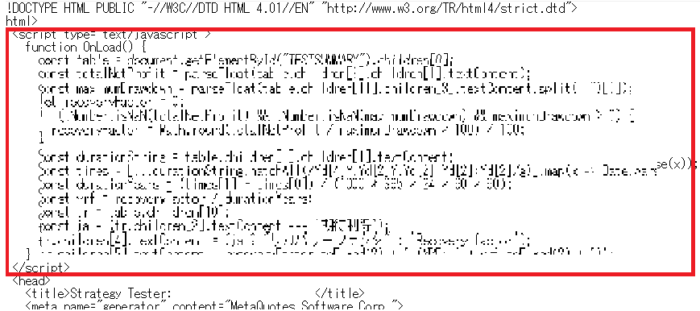
②バックテストのEA名に「機種依存文字」や「日本語(漢字)」「ローマ数字」「&」等を使用しないでください。
バックテストhtmファイル名には、半角英数字・記号を使用し「機種依存文字」や「日本語(漢字・カタカナ・ひらがな)」「ローマ数字」「&」等を使用しないでください。
gifファイル名はバックテストhtmファイルと同じとなるよう、
バックテストから「バックテスト画像」を右クリック→「名前を付けて画像を保存」で
ファイル名を変更せず、そのままgif形式にて保存したものをアップロードして下さい。
ご提出いただくバックテストデータの期間を「直近半年前までを含む10年間以上」で、可能な限り短い期間のデータにサイズダウン修正いただき、マイページのEA新規登録フォームより再提出をお願いいたします。目安のデータ容量は10,000KB(9.76MB)未満でございます。
バックテスト期間を10年ちょうどに短縮しても、10,000kBを超える場合は、弊社にて登録手続きを行いますので、「管理情報」「EA設定情報」を添えて
EA出品審査部門宛 shuppin@ea-bank.com までお送りください。
メールでも送れない大容量の場合は、無料ファイル送信サービスなどをご利用ください。
EA管理・設定情報:
・EA種別(通常EA/ナンピンEAから選択。登録後の変更は不可)
・EAのマジックナンバー(登録後の変更は不可。複数ある場合はそのすべて。)
・作者名
・EAの名称
・取引スタイル(スキャルピング/デイトレード/スイング/ナンピン/ナンピンマーチン/グリッドの中から選択してください。)
・myfxbookや他社販売実績URL等参考情報があればお知らせください。
・最大ポジション数
・両建て(あり/なし から選択してください。)
・ナンピン(あり/なし から選択してください。)
・マーチン(あり/なし から選択してください。)
・フォワード運用の希望口座(希望なし・XM・Tradeview・TitanFX・GEMForexより選択してください。)
・EAのバージョン情報
添付ファイル:
・商品本体(ZIPファイル形式にて送信してください。)
・出品EAのイメージ画像(PNG / JPG / JPEG形式にて送信してください。画像は300×300ピクセルにリサイズされます。)
・バックテスト(HTMLファイル形式にて送信してください。)
・バックテスト画像(GIF 形式にて送信してください。)
以下の2方法でバックテストデータを修正して、登録をお試しください。
①htmファイルの通貨ペア表記を修正してください。
StrategyTester.htmファイルを右クリック→プログラムから開く→メモ帳を選択
参考例として、添付画像で示す箇所「GBPUSD-cd」を「GBPUSD」に修正→保存
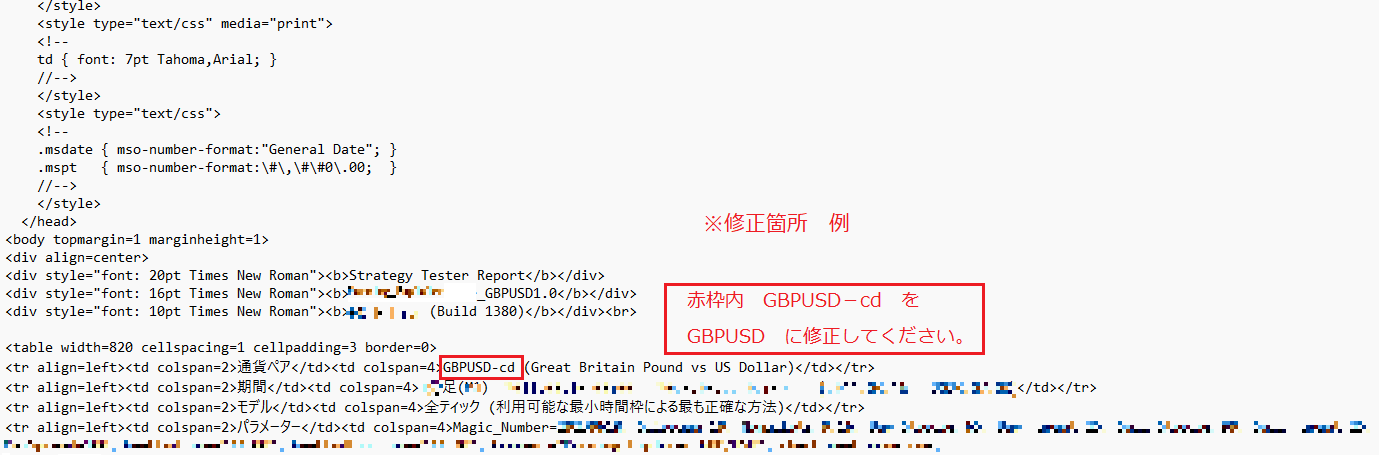
②通貨ペアシンボルに「-cd」や「.raw」がつかないブローカーを使用してバックテストを行って、htmファイルを作成してください。
選択いただけるFX会社及び口座種別は以下となります。
すべて「デモ口座」となります。
XMTrading:スタンダード口座相当(手数料なし)
Tradeview:ECN口座相当(手数料あり0.01ロットあたり5円)
TitanFX :スタンダード口座相当(手数料なし)
「希望なし」を選択された場合は、弊社側にて適宜フォワード計測口座を決定させていただきます。
フォワード計測のFX会社は途中で変更できません。ご注意ください。
会員登録/会員サービスについて
・メールの受信拒否を設定されている場合
弊社からのメールを受信できるよう、当社のドメイン(ea-bank.jp)またはメールアドレス(info@ea-bank.jp)/口座認証用メールアドレス(eabank1@gmail.com)を設定してください。
携帯電話の場合はPCから送信されたメールの受信拒否なども考えられますので、設定のご確認をお願いいたします。
・フリーメール(gmail.com/hotmail.com/yahoo.co.jpなど)をご利用の場合
弊社からのメールが迷惑メール設定や受信拒否設定、なりすまし規制等により迷惑メールと判断され、迷惑メールフォルダに振り分けれられている可能性があります。
メールフォルダをご確認のうえ、弊社からのメールを迷惑メールから除外していただきますようお願いいたします。
また、Yahoo!メールでは「なりすましメール拒否設定」をされている場合に一部のメールが受信できなくなることがあります。救済リストに当社のドメインを設定いただきますようお願いいたします。
・メールソフト/ウイルス対策ソフトご利用の場合
ご利用のメールソフトやウイルス対策ソフトの設定によって「迷惑メールフォルダ」「SPAMメールフォルダ」などに振り分けられている可能性があります。
すべてのフォルダをご確認いただき、弊社からのメールを迷惑メールから除外していただきますようお願いいたします。
・プロバイダの迷惑メールサービスなどでブロックされる場合
メールソフトやウイルス対策ソフトなどの設定に問題がない場合、ご利用中のプロバイダでブロックされている可能性があります。
お手数ではございますが、ご利用中のプロバイダへ迷惑メールサービスがあるかどうか、弊社からのメールがブロックされていないかのご確認をお願いいたします。
・受信メールサーバの最大容量を超えてしまい空き容量がない場合
受信メールサーバ内に空き容量がない場合、新しいメールが受信できなくなる場合があります。
不要なメールなどを受信メールサーバより削除していただき、空き容量を増やしてください。
上記以外でも会員本登録フォーム/口座申請結果のお知らせが届かない場合
・弊社会員登録システムに通信障害などで会員登録が未完了になっていることがございます。
お手数ですが、上記でご案内いたしました弊社(info@ea-bank.jp)(eabank1@gmail.com)からのメールが受信できる環境をご確認いただき、お問合せフォームより本登録メール/口座申請結果が届かない旨の連絡をお願いいたします。
♢お答えいただける範囲で構いませんのでお使いの端末について、OS、ブラウザ、セキュリティソフトなど(バージョン含む)もご入力ください。
お使いのメールソフトやプロバイダー、フリーメール等の設定など、当社から解決対応ができない場合に関しましては、お客様側にて各サービスのご利用先に解決方法をお問い合わせいただくこともございます。お手数をおかけいたしますが、ご了承のほどよろしくお願いいたします。
ログインできない場合はパスワード変更をお試しください。
スマートフォン利用ではログインできない場合がございます。
お手持ちのWindowsパソコンからログインをお願いいたします。
ログインできない場合は会員登録に不備がある場合がございます。弊社サポートまでお問い合わせください。
お問い合わせはこちら
また登録いただいた口座を抹消・変更することもできません。
ご了承のほどお願いいたします。
このページ下部のお問合わせフォームよりお問い合わせ下さい。
FX初心者の方がEA(自動売買ソフト)使うために知っておいて頂きたい情報を6ステップでご案内しています。
また、用語解説、MT4やEAの設定方法、バックテストの実施方法、入出金のお役立ち記事などの案内をしています。
「EA出品」「アフェリエイト」の登録会員へ付与されますポイントが、1ポイント=1円で換金を行うシステムです。
10,000ポイント以上で換金申請いただけます。
EA出品は採用となったEAに対し毎月の損益成績によりポイント報酬が分配されます。
EA出品報酬はこちら
アフィリエイトはアフィリエイト会員経由でEA-BANK会員登録100ポイント、FX口座登録500ポイントのアフェリエイト報酬が付与されます。
アフィリエイト制度はこちら
「EA出品」「アフェリエイト」ご利用にはマイページ特別メニューより各会員へ登録が必要でございます。
ご自身の利用環境が整いましてから、ご都合の良い時期にお手続きいただければと存じます。
全17通を配信後は、配信終了手続きをされなくても配信終了となります。
以降は弊社からのお知らせメールが不定期に配信されます。
弊社からのメールが届かないといった場合、迷惑メールフォルダに振り分けられている場合がございますのでご確認いただきますようお願い申し上げます。
マイページ左メニューバーの「個人設定」⇒「メールアドレス変更」から変更いただけます。
・メール配信停止設定は
マイページ左メニューバーの「個人設定」⇒「各種設定」よりメール配信停止を設定いただけます。
その他
このため「DST-system β」はEA-BANKサイトではダウンロードすることができません。
ご了承ください。
恐れ入りますが、「DST-system β」についてのお問い合わせはEA作者様または情報提供者様にお問い合わせいただきますようお願いいたします。
お手持ちのPCでも、FX会社の月曜~金曜の取引営業時間中は常時ON電源に設定していただき、MT4も起動した状態を維持できる使用環境でございましたら、EAをご利用いただけます。
(モニター画面電源はOFFでも構いません。)
尚、一部の提携FX会社では無料VPSを提供しております。
弊社では条件等詳細はわかりかねますので、恐れ入りますが、各FX会社へお問い合わせいただきますようお願い申し上げます。
EAは個別でメモリー消費量が異なり、また同じタイミングでエントリーや決済が集中した場合などで、VPSにかかるメモリ消費量が急増してしまうことがございますので一概に1つのVPSでEAが何個稼働できるとは申し上げることができません。ご了承のほどお願い申し上げます。
ご参考までに弊社では現在公開している全てのEAをフォワードテスト計測しておりますが、VPSは8ギガを利用いたしております。
EA-BANKホームページにVPS関連の記事が掲載されております。ステップ0:自動売買はパソコン閉じてもできるの?をご参照ください。
VPS契約は検索サイトにて「VPS提供業者」をご検索いただき、ご自身のご利用環境やご予算に応じて最適なレンタルプランをご選択いただければと存じます。
ご利用にあたりましてはご自身の責任と判断のもと行っていただきますようお願い申し上げます。
マイページからアフィリエイト会員登録していただき、EA-BANKからアフィリエイト会員登録完了のご案内メールをお送りします。
その後、マイページのアフィリエイト会員メニューがご利用いただけます。
貯まったポイントが10,000ポイント以上でマイページからポイント換金申請していただくと個人設定で登録されました銀行口座へ振り込まれます。
”Step:1” 会員情報登録に必要事項を入力後、「会員情報を登録する」をクリック、登録メールアドレス宛に件名「会員情報登録を受付けました。」が配信されます。
”Step:2”メール受信後、本人確認書類「顔写真付き本人確認資料」「IDセルフィー」「現住所確認資料」(法人登録の場合は「履歴事項全部証明書(6ヶ月以内発行)」)をアップロードしてください。
先に本人確認書類をアップロード後に会員情報登録を行うと、本人確認は未完了のままとなり、会員情報ページに「〇〇様は会員情報登録及びご本人様確認は未完了状態です。」と表示されてしまいます。
必ず会員情報登録後に本人確認書類をアップロードしてください。
本人確認登録が完了しますと「〇〇様は会員情報登録及びご本人様確認を完了済です。」と表示されます。
